Macの高機能diffツール「Kaleidoscope」
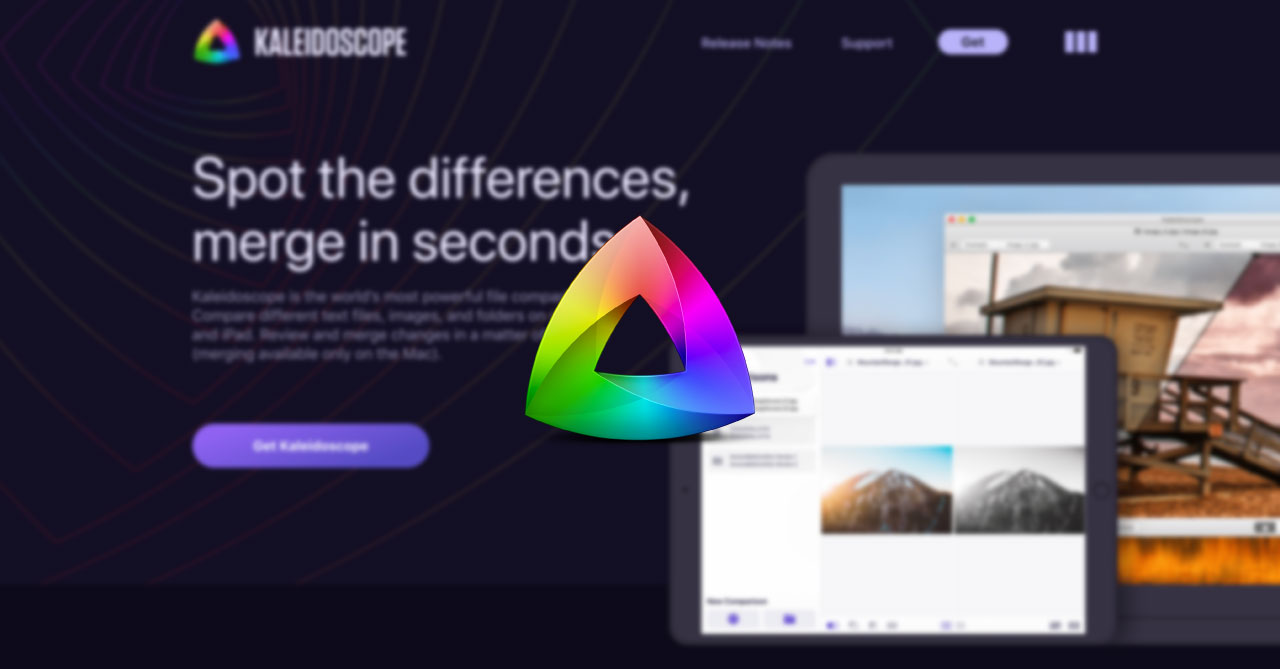
神戸業務ハッカーのTDに、Kaleidoscopeを勧められてドハマりしました。
今までdiffツールはXCodeに付属のFileMergeを使っていたのですが、それより遥かに使いやすく、デザインも良いです。
FileMergeは単純に差分を見るだけにしか使わなかったので、「まあ、最低限の差分機能が使えればいいしこれで十分だろう」と思っていました。
しかし、FileMergeだとデザインが微妙な上、差分がある行が詰まっていくので見にくくなってしまいます。
また、KaleidoscopeをGitのコンフリクト解消時に使用するとかなり使いやすいです(FileMergeも使用可能だけど、前述の通り使いにくいため、慎重な作業であるコンフリクト解消に使うのは少し怖い)。
Kaleidoscope
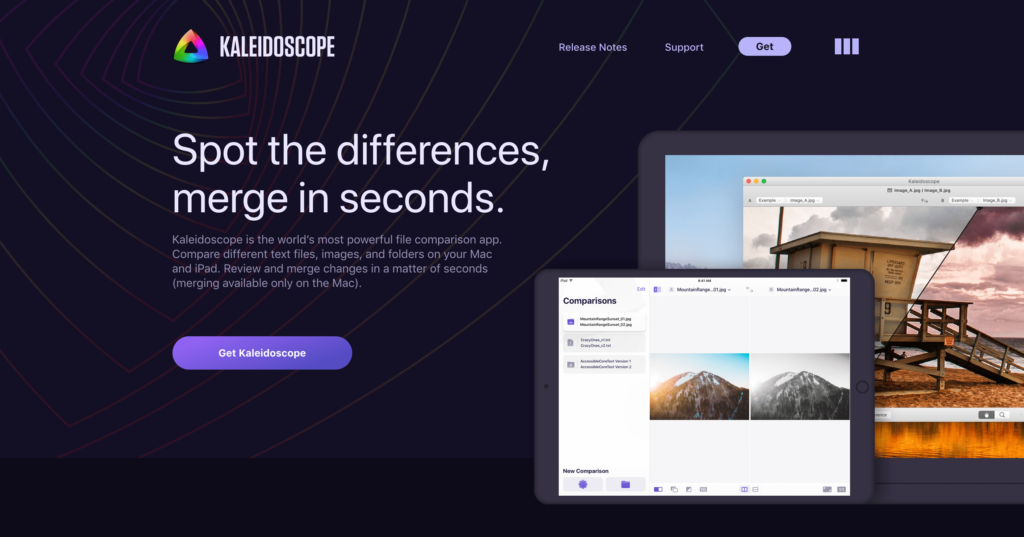
ダウンロードは公式サイトから購入してダウンロードする方法と、MacApp Storeから購入してダウンロードする方法がありますが、公式サイトからのダウンロードをオススメします。
公式サイトからダウンロードする場合は、フリートライアルも可能です。
Kaleidoscopeの使い方
使い方はKaleidoscopeを開いて、「Drag Files Here to Compare」と書かれたウインドウに2つのファイルをドラッグアンドドロップするだけです。
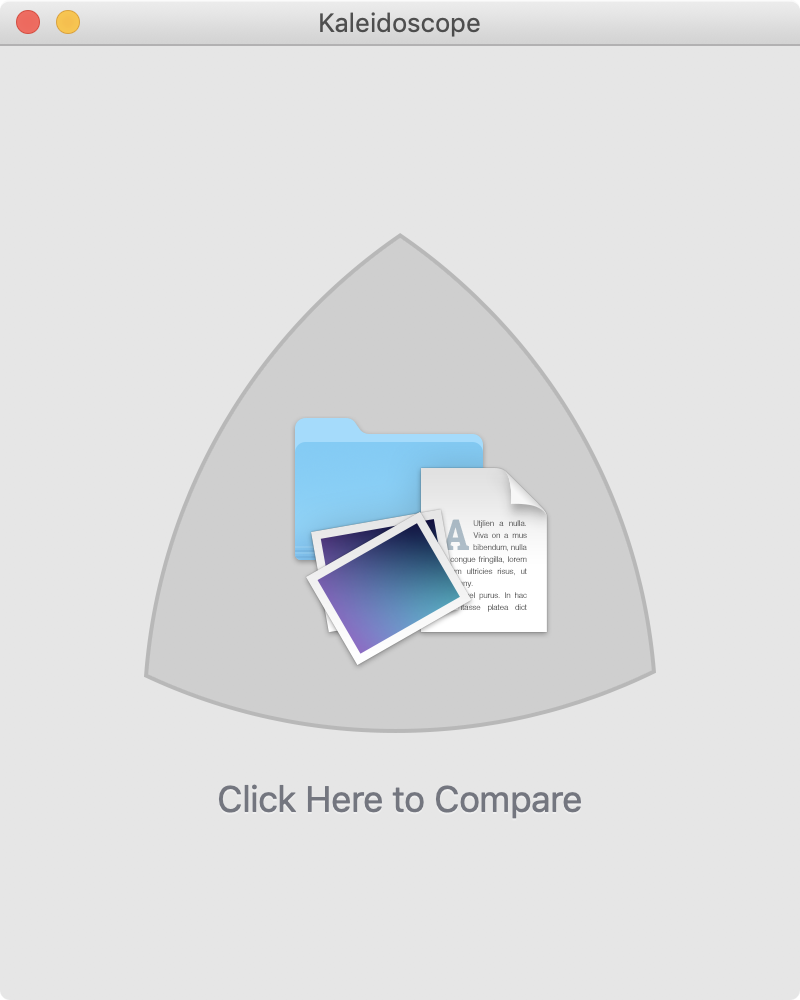
ドラッグできるファイルの種類は下記の通り
- フォルダ
- テキストファイル
- 画像
フォルダを選ぶとフォルダ内で差分が表示されます。
差分時の色はデフォルトだと下記のようになっています。
| 色 | 意味 |
|---|---|
| 緑色 | 追加されたファイル・フォルダ |
| 赤色 | 削除されたファイル・フォルダ |
| 紫色 | 変更されたファイル・フォルダ |
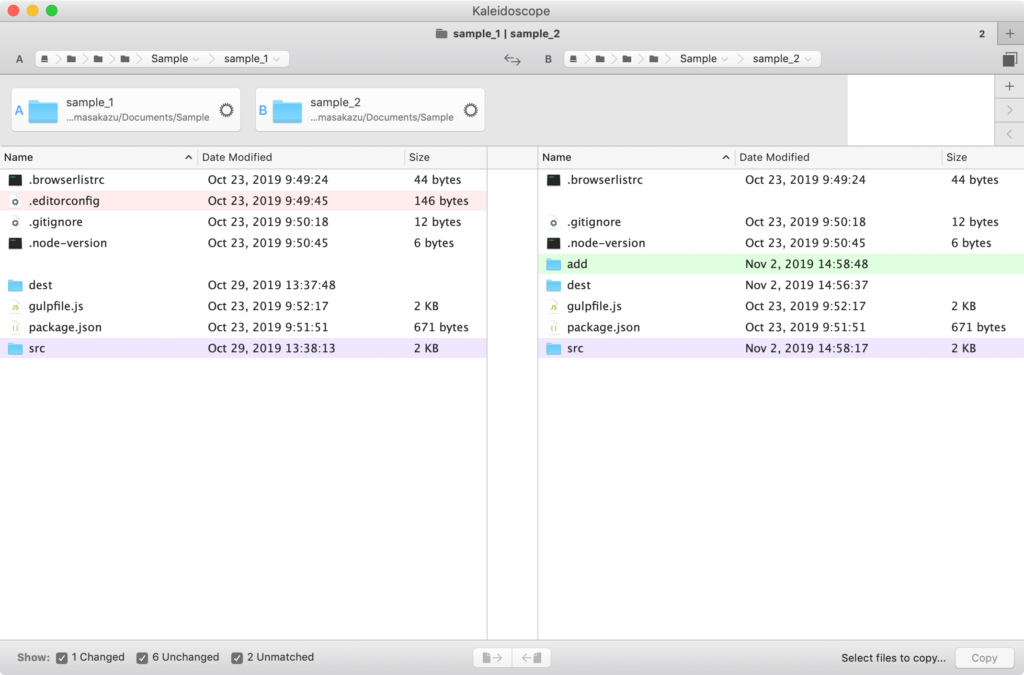
ファイルを選択して、下メニューのファイルの移動アイコンをクリックして「Copy」を押すとファイルのコピーができます。
ちなみにフォルダ階層の中に入る場合は、別タブとして開かれていくので、戻りたいときはタブを閉じる(command + W)で元の階層へ戻れます。
コードの場合も同様で、変更があった箇所が分かりやすくハイライトされています。
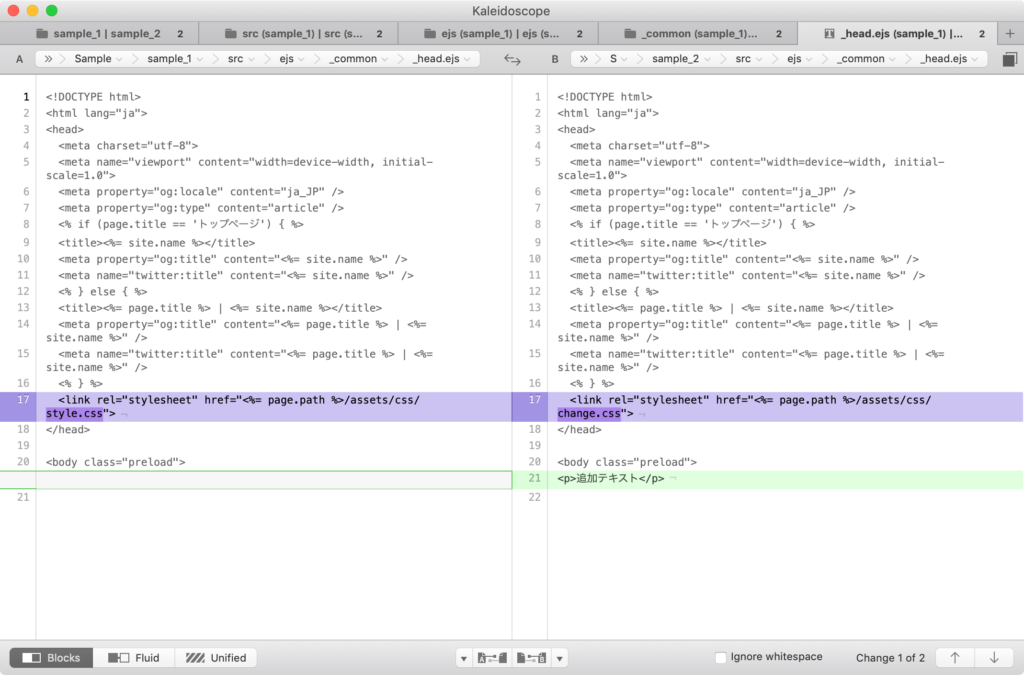
画像の差分があった場合には画像を重ねて見比べることもできます。
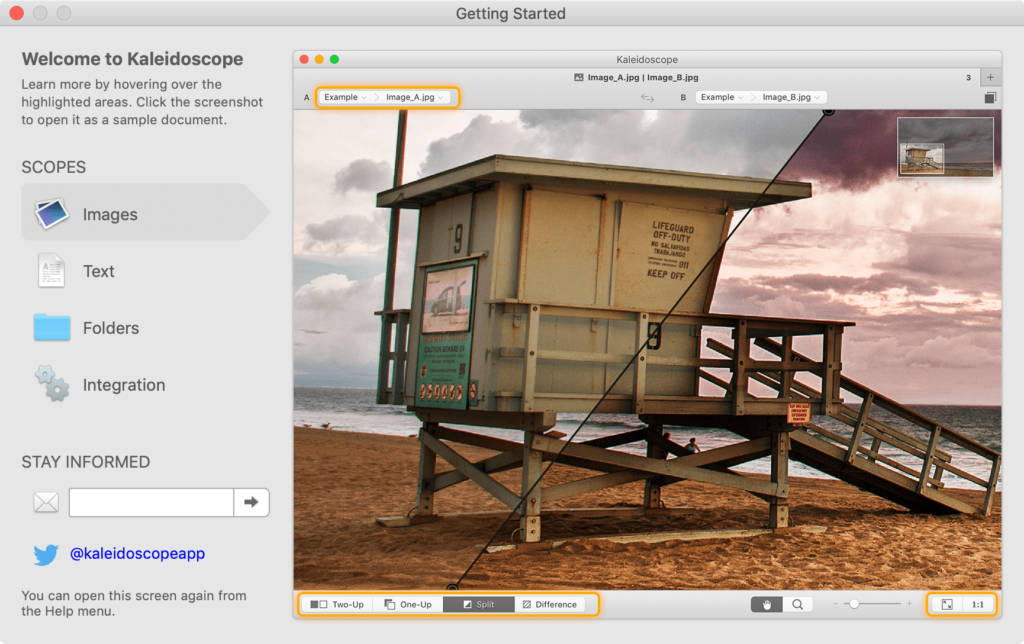
Kaleidoscopeの設定
Kaleidoscopeの[Preferences]では、ファイルの種類ごとの表示に関する設定ができます。
Images
[Images]では画像を比較したときの表示設定をします。
![Kaleidoscope[images]](https://webrandum.net/mskz/wp-content/uploads/2019/11/image_6-1-760x1024.png)
| 項目 | 設定内容 |
|---|---|
| Image Navigator | Show Automatically:イメージナビゲーターを自動的に表示 Never Show:イメージナビゲーターを非表示 |
| Background Color | 背景色の設定 |
| Transparency Rendition | 透明部分の表現の設定 |
| Difference Rendition | 変更箇所のピクセルが強調表示される設定 Absolute:ハイライトの強度が一律になる Proportional:ハイライトの強度がピクセルの変化に比例する |
| Difference Coloring | 変更箇所の差分の色 |
Text
[Text]では普通のテキストファイルを比較したときの表示設定をします。
![Kaleidoscope[Text]](https://webrandum.net/mskz/wp-content/uploads/2019/11/image_7-1.png)
| 項目 | 設定内容 |
|---|---|
| Background Color | 背景色を「Light(白)」にするか「Dark(黒)」にするかの設定 |
| Difference Coloring | 変更した部分の表示色設定 Multicolored:「追加」「変更」「削除」で色が分かれる Single Color:変更箇所の色が全て1色になる |
| Font | テキストファイル内のフォント指定 |
| Layout | 長い行を折り返すようになる |
| Whitespace | 空白の違いを無視(タブとスペース)するようになる |
Folders
[Folders]ではフォルダを比較したときの表示設定をします。
![Kaleidoscope[Folders]](https://webrandum.net/mskz/wp-content/uploads/2019/11/image_8-1.png)
| 項目 | 設定内容 |
|---|---|
| Hidden Files | 不可視ファイルも表示して比較する |
| Copy Files | ファイルコピー時にポップアップを表示する |




 Alfredの検索ボックスを、磨りガラスのように背景がぼやけた見た目にする方法
Alfredの検索ボックスを、磨りガラスのように背景がぼやけた見た目にする方法  通知パネルの「閉じる」クリックをショートカットキーで行う方法
通知パネルの「閉じる」クリックをショートカットキーで行う方法 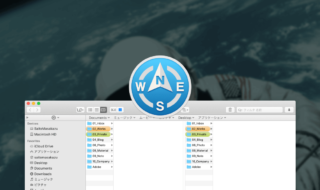 macOS Mojaveに移行したタイミングでPathFinder8にバージョンアップしました
macOS Mojaveに移行したタイミングでPathFinder8にバージョンアップしました 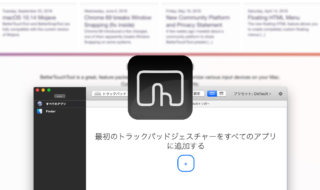 BetterTouchToolでトラックパッドやタッチバーにアクションを割り当てる
BetterTouchToolでトラックパッドやタッチバーにアクションを割り当てる 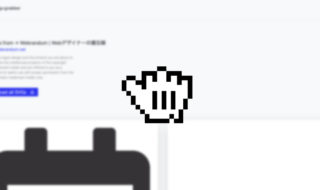 サイト上のSVG画像を簡単に保存できるChrome拡張機能「svg-grabber」
サイト上のSVG画像を簡単に保存できるChrome拡張機能「svg-grabber」 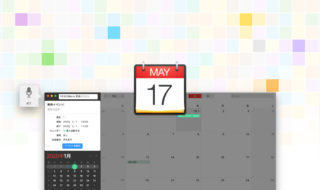 Fantastical 2は音声入力を使って予定を追加するのが便利!
Fantastical 2は音声入力を使って予定を追加するのが便利! 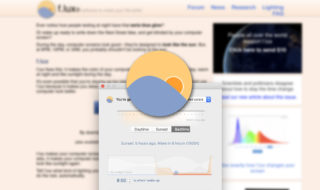 時間に合わせてディスプレイの色温度を調節してくれるアプリ「f.lux」の導入方法
時間に合わせてディスプレイの色温度を調節してくれるアプリ「f.lux」の導入方法 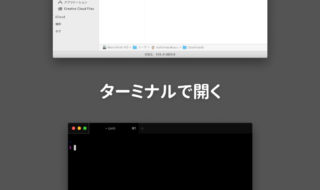 Finderで選択したフォルダをターミナルで開く方法まとめ
Finderで選択したフォルダをターミナルで開く方法まとめ 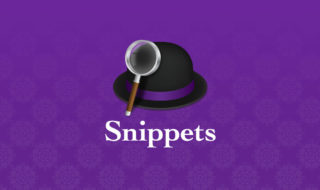 Alfred 4でスニペットを作成して使用する方法
Alfred 4でスニペットを作成して使用する方法 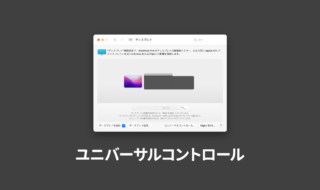 MacとiPadを同じマウスやキーボードで操作できる「ユニバーサルコントロール」
MacとiPadを同じマウスやキーボードで操作できる「ユニバーサルコントロール」  iTerm2で「Use System Window Restoration Setting」を設定しているとアラートが表示されて機能しない
iTerm2で「Use System Window Restoration Setting」を設定しているとアラートが表示されて機能しない  Google Chromeのサイト内検索(カスタム検索)機能を別のプロファイルに移行する方法
Google Chromeのサイト内検索(カスタム検索)機能を別のプロファイルに移行する方法  iPadで入力モードを切り替えずに数字や記号をすばやく入力する方法
iPadで入力モードを切り替えずに数字や記号をすばやく入力する方法  iPhoneやiPadでYouTubeの再生速度を3倍速や4倍速にする方法
iPhoneやiPadでYouTubeの再生速度を3倍速や4倍速にする方法  Keynoteで有効にしているはずのフォントが表示されない現象
Keynoteで有効にしているはずのフォントが表示されない現象  MacのKeynoteにハイライトされた状態でコードを貼り付ける方法
MacのKeynoteにハイライトされた状態でコードを貼り付ける方法  AirPodsで片耳を外しても再生が止まらないようにする方法
AirPodsで片耳を外しても再生が止まらないようにする方法  iTerm2でマウスやトラックパッドの操作を設定できる環境設定の「Pointer」タブ
iTerm2でマウスやトラックパッドの操作を設定できる環境設定の「Pointer」タブ  DeepLで「インターネット接続に問題があります」と表示されて翻訳できないときに確認すること
DeepLで「インターネット接続に問題があります」と表示されて翻訳できないときに確認すること  Ulyssesの「第2のエディタ」表示を使って2つのシートを横並びに表示する
Ulyssesの「第2のエディタ」表示を使って2つのシートを横並びに表示する  macOSのコマンドパレット比較!SpotlightとAlfred、Raycastどれを使えばいい?
macOSのコマンドパレット比較!SpotlightとAlfred、Raycastどれを使えばいい?  1つのノートアプリにすべて集約するのをやめた理由|2025年時点のノートアプリの使い分け
1つのノートアプリにすべて集約するのをやめた理由|2025年時点のノートアプリの使い分け  Notionログイン時の「マジックリンク」「ログインコード」をやめて普通のパスワードを使う
Notionログイン時の「マジックリンク」「ログインコード」をやめて普通のパスワードを使う  AlfredでNotion内の検索ができるようになるワークフロー「Notion Search」
AlfredでNotion内の検索ができるようになるワークフロー「Notion Search」  Gitで1行しか変更していないはずのに全行変更した判定になってしまう
Gitで1行しか変更していないはずのに全行変更した判定になってしまう  Macでアプリごとに音量を調節できるアプリ「Background Music」
Macでアプリごとに音量を調節できるアプリ「Background Music」  Macのターミナルでパスワード付きのZIPファイルを作成する方法
Macのターミナルでパスワード付きのZIPファイルを作成する方法  MacBook Proでディスプレイのサイズ調整をして作業スペースを広げる
MacBook Proでディスプレイのサイズ調整をして作業スペースを広げる  SteerMouseの「自動移動」機能で保存ダイアログが表示されたら自動でデフォルトボタンへカーソルを移動させる
SteerMouseの「自動移動」機能で保存ダイアログが表示されたら自動でデフォルトボタンへカーソルを移動させる  iPhoneでタッチが一切効かなくなった場合に強制再起動する方法
iPhoneでタッチが一切効かなくなった場合に強制再起動する方法